Stellen Sie Ihre Daten einfach vom iPhone auf dem Computer wieder her.
Konvertieren Sie MPG / MPEG in MP4 mit hoher Geschwindigkeit und hoher Bild- / Tonqualität.
Löschen Sie mühelos alle Inhalte und Einstellungen auf dem iPhone, iPad oder iPod vollständig und dauerhaft.
iPhone-Videos werden nicht abgespielt: Top 5 Ansätze [2023]
 aktualisiert von Trisha Tamo / 25. Juli 2022, 16:30 Uhr
aktualisiert von Trisha Tamo / 25. Juli 2022, 16:30 UhrDas iPhone von Apple ist eines der großartigen Geräte, die Sie haben können. Es hat die beste Leistung, sodass Sie alles sehr reibungslos verarbeiten können. Dennoch sind diese Geräte nicht perfekt, und bei der Verwendung dieses Geräts können einige Probleme auftreten. Berichten zufolge sagen einige Benutzer, dass es ihnen schwer fällt, Videos auf ihren iPhone-Geräten abzuspielen. Sind Sie in der gleichen Situation? Keine Panik. Sie sind zum Lesen auf den richtigen Beitrag gekommen. Hier zeigen wir Ihnen die Gründe und die besten Lösungen, die Sie durchführen können, um zu beheben, dass das iPhone keine Videos abspielt.
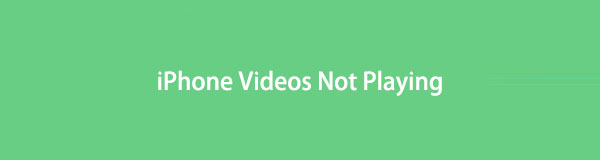

Führerliste
Teil 1. Warum werden Videos nicht auf meinem iPhone abgespielt?
Es ist frustrierend, wenn Sie Videos auf Ihrer iPhone-Kamerarolle oder anderen Apps abspielen möchten und plötzlich nicht mehr abgespielt werden. Nun, es gibt mehrere Gründe, warum dieses Problem auf Ihrem Gerät auftritt. Eine der möglichen Ursachen, die diesen Fehler auslösen können, ist, wenn iPhone-Speicher optimieren aktiviert ist. Wenn Sie diese Funktion aktivieren, wird der Speicher Ihres iPhones optimiert, und zwar durch die Begrenzung des Speicherplatzes, den Ihre Kamerarolle verwendet. Infolgedessen werden Ihre Videos geladen und die Wiedergabe dauert länger.
Ein weiterer Grund, warum Sie keine Videos auf Ihrem iPhone ansehen können, ist ein Problem mit einer bestimmten App, die Sie auf Ihrem Gerät installiert haben. Dies kann an einem Fehler in der App liegen oder Sie müssen die App aktualisieren oder Fehler beheben, damit Sie Ihr Video erneut abspielen und laden können. Wenn Sie außerdem eine langsame oder ein Problem mit Ihrer Internetverbindung haben, kann dies dazu führen, dass Ihr Video nicht in Apps abgespielt wird.
Was auch immer der Grund dafür ist, dass Ihre iPhone-Videos nicht geladen oder abgespielt werden, es gibt auch mehrere Möglichkeiten, wie Sie versuchen können, dies zu beheben. Fahren Sie mit dem folgenden Teil dieses Beitrags fort, um diese Methoden kennenzulernen.
Teil 2. 5 beste Techniken, um zu beheben, dass das iPhone keine Videos abspielt
Wenn Sie die Ursachen für dieses Problem ermittelt haben, lernen Sie die verschiedenen Vorgehensweisen kennen, mit denen Sie versuchen können, Ihr Video erneut abzuspielen. Stellen Sie sicher, dass Sie die Anweisungen bei jeder Methode sorgfältig befolgen, um das Problem erfolgreich zu beheben.
Mit FoneLab können Sie das iPhone / iPad / iPod aus dem DFU-Modus, dem Wiederherstellungsmodus, dem Apple-Logo, dem Kopfhörermodus usw. ohne Datenverlust in den Normalzustand bringen.
- Beheben Sie deaktivierte iOS-Systemprobleme.
- Extrahieren Sie Daten von deaktivierten iOS-Geräten ohne Datenverlust.
- Es ist sicher und einfach zu bedienen.
Lösung Nr. 1. Starten Sie das iPhone neu
Wenn Sie Ihr iPhone neu starten, lassen Sie zu, dass die Apps aktualisiert werden, dass Ihr Gerät ausgeführt wird. Diese Methode hat sich bewährt, um Fehler und Störungen auf Ihrem Gerät zu beheben. Daher kann es Ihnen auch helfen, Probleme mit Ihrem iPhone-Video zu beheben, die nicht abgespielt werden können.
Starten Sie das iPhone mit der Home-Taste neu:
Schritt 1Halten Sie zunächst die gedrückt Schlaf / Wach und Home Schlüssel gleichzeitig.
Schritt 2Warten Sie dann bitte, bis der Schieberegler zum Ausschalten auf Ihrem Bildschirm erscheint, und ziehen Sie ihn, um Ihr Gerät auszuschalten.
Schritt 3Warten Sie nun 20-30 Sekunden, um Ihr Gerät einzuschalten. Um Ihr Gerät einzuschalten, halten Sie gedrückt Schlaf / Wach Taste und lassen Sie sie los, wenn das Apple-Logo erscheint.
Starten Sie das iPhone ohne Home-Button neu:
Schritt 1Beginnen Sie, indem Sie gedrückt halten Power und entweder der Volume Schlüssel.
Schritt 2Wenn Sie dann die Folie zum Ausschalten sehen, wird auf Ihrem Bildschirm angezeigt. Und ziehen Sie es. Warten Sie, bis sich Ihr Gerät vollständig ausschaltet.
Schritt 3Halten Sie anschließend die Taste gedrückt Power Taste. Abschließend warten Sie bitte, bis das Apple-Logo auf Ihrem iPhone angezeigt wird. Und lassen Sie die Einschalttaste los.
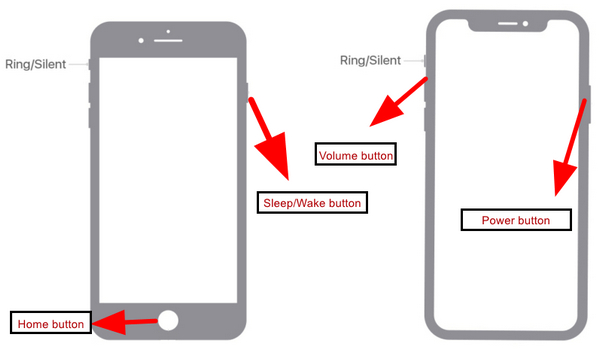
Wenn diese Methode für Ihre Anforderungen nicht geeignet ist, können Sie eine andere Methode ausprobieren.
Lösung Nr. 2. Schließen der Foto-App erzwingen
Wenn Sie ein Video in Ihrer iPhone-Fotos-App abspielen, das lange puffert, liegt das Problem möglicherweise in der App. Wenn Sie also gezwungen werden, die App zu schließen, können Sie das Problem beheben und den Inhalt laden. Hier sind die Schritte, um das Schließen der Fotos-App zu erzwingen.
Schritt 1Öffnen Sie zunächst die Multitasking-Ansicht auf Ihrem iPhone. Wischen Sie beim iPhone X und höher über den unteren Rand Ihres Bildschirms. Und für iPhone 7 und früher können Sie die Home-Taste zweimal drücken.
Schritt 2Schließen Sie schließlich die Fotos App, indem Sie sie nach oben wischen. Und das ist es!
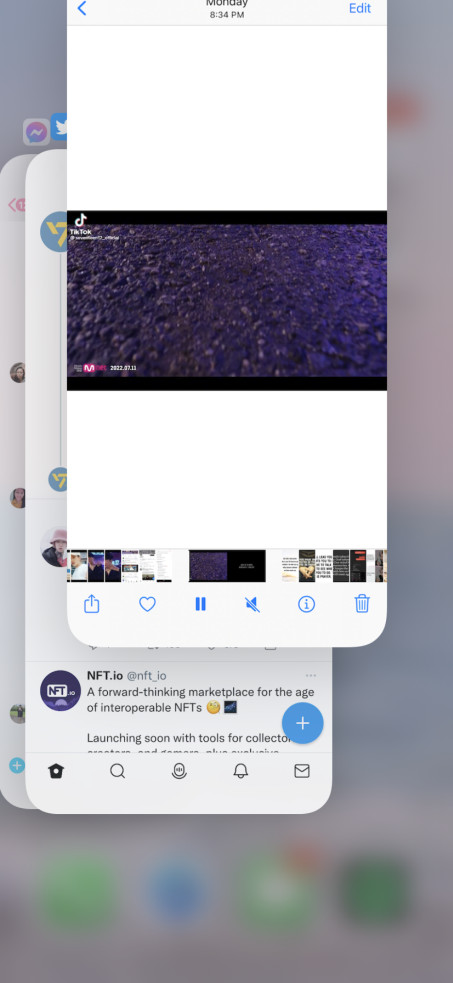
Wenn Ihre iPhone-Videos immer noch nicht abgespielt werden, versuchen Sie, die optimierte iPhone-Speicherfunktion zu deaktivieren, falls sie aktiviert ist.
Lösung Nr. 3. Deaktivieren Sie „iPhone-Speicher optimieren“.
Wenn die Option „iPhone-Speicher optimieren“ aktiviert ist, werden Ihre Videos automatisch in Ihre iCloud hochgeladen, insbesondere wenn Sie Ihr iPhone längere Zeit nicht verwenden und mit Wi-Fi verbunden sind. Um den Speicherplatz Ihres iPhones zu reduzieren, wird es daher die Version Ihrer Videos komprimieren. Das bedeutet, dass Sie Ihre Fotos und Videos laden müssen, um sie abzuspielen. Und um diese Funktion zu deaktivieren, müssen Sie die Option „Originale herunterladen und behalten“ anstelle von „iPhone-Speicher optimieren“ auswählen. So geht's:
Schritt 1Öffnen Sie den Microsoft Store auf Ihrem Windows-PC. Einstellungen von deinem iPhone.
Schritt 2Als nächstes suchen und auswählen Fotos.
Schritt 3Wählen Sie zuletzt aus und tippen Sie darauf Originale herunterladen und aufbewahren.
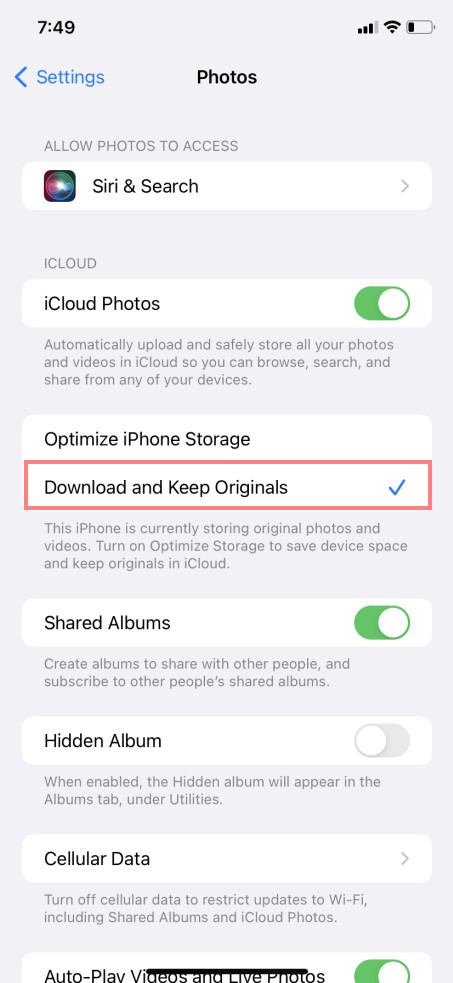
Jetzt müssen Sie geduldig warten, bis Ihr iPhone die in Ihrer iCloud gespeicherten Originalfotos und -videos auf Ihrem iPhone wiederherstellt. Beachten Sie, dass dies einige Stunden dauern kann.
Mit FoneLab können Sie das iPhone / iPad / iPod aus dem DFU-Modus, dem Wiederherstellungsmodus, dem Apple-Logo, dem Kopfhörermodus usw. ohne Datenverlust in den Normalzustand bringen.
- Beheben Sie deaktivierte iOS-Systemprobleme.
- Extrahieren Sie Daten von deaktivierten iOS-Geräten ohne Datenverlust.
- Es ist sicher und einfach zu bedienen.
Lösung Nr. 4. Deinstallieren Sie die fehlerhafte Drittanbieter-App
Wenn Sie keine Videos auf einer Drittanbieteranwendung abspielen können, müssen Sie die App löschen und auf Ihrem Gerät neu installieren. Beachten Sie jedoch, dass diese Methode nur funktioniert, wenn sich das gewünschte Video nicht in Ihrer Fotos-App befindet. Es könnte sich in Anwendungen wie Chrome, WhatsApp und mehr befinden. Manchmal können Apps von Drittanbietern dazu führen, dass Ihr Video nicht abgespielt wird. Versuchen Sie nun, es zu deinstallieren und neu zu installieren, indem Sie die folgenden Schritte ausführen:
Schritt 1Halten Sie die Drittanbieteranwendung gedrückt, die dazu führt, dass Ihr Video nicht abgespielt wird.
Schritt 2Als nächstes wählen Sie App entfernen und in der Liste mit bestätigen App löschen .
Schritt 3Zum Schluss starten Sie die App Store und die App neu installieren. Und das ist es!
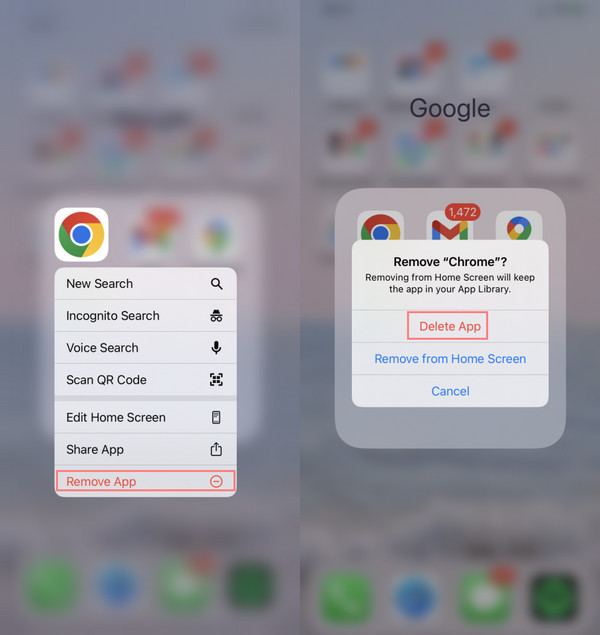
Versuchen Sie nun, das gewünschte Video abzuspielen. Wenn nach dem Ausprobieren all dieser Methoden keine davon für Sie funktioniert hat, könnte das Problem auf Ihrem iOS-System liegen. Gut, dass wir ein Tool haben, mit dem Sie diese Probleme für Sie beheben können. das ist die FoneLab iOS Systemwiederherstellung.
Lösung Nr. 5. FoneLab iOS-Systemwiederherstellung
Bei der Behebung von Anomalien auf Ihrem iOS-Gerät FoneLab iOS Systemwiederherstellung ist in der Tat ein zuverlässiges und ausgezeichnetes Werkzeug dafür. Wenn Sie Schwierigkeiten haben, das gewünschte Video abzuspielen, sind auf Ihrem Gerät wahrscheinlich Systemfehler aufgetreten, die dieses Problem verursacht haben. Mit Hilfe dieser iOS-Systemwiederherstellung können Sie es also beheben. Tatsächlich können Sie damit auch einen Reparaturmodus für Ihr Gerät auswählen. Darüber hinaus unterstützt es sowohl Windows als auch Mac. Außerdem ist es ein sicheres und einfach zu bedienendes Programm. Beheben Sie jetzt Probleme auf Ihrem iPhone, indem Sie dem vollständigen Tutorial zur Verwendung dieses Tools unten folgen.
Mit FoneLab können Sie das iPhone / iPad / iPod aus dem DFU-Modus, dem Wiederherstellungsmodus, dem Apple-Logo, dem Kopfhörermodus usw. ohne Datenverlust in den Normalzustand bringen.
- Beheben Sie deaktivierte iOS-Systemprobleme.
- Extrahieren Sie Daten von deaktivierten iOS-Geräten ohne Datenverlust.
- Es ist sicher und einfach zu bedienen.
Schritt 1In erster Linie herunterladen und installieren FoneLab iOS Systemwiederherstellung auf deinem Computer.
Schritt 2Wählen Sie auf der Hauptoberfläche des Tools aus und klicken Sie darauf IOS Systemwiederherstellung.

Schritt 3Im folgenden Fenster sehen Sie die Probleme, die Sie mit diesem Programm beheben können. Und traf die Startseite .

Schritt 4Wählen Sie anschließend die gewünschte Reparaturart für die Daten Ihres iPhone-Geräts aus. Und bestätigen Sie Ihre Auswahl, indem Sie auf klicken Schichtannahme .
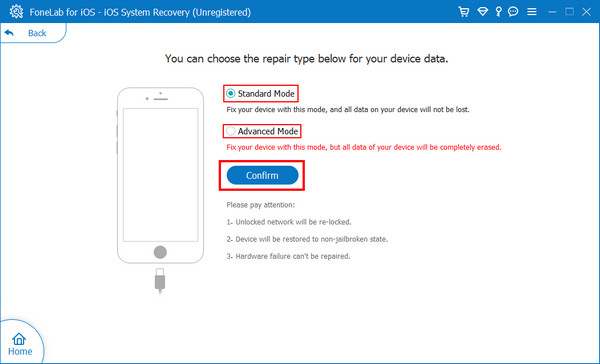
Schritt 5Befolgen Sie anschließend die angezeigten Anweisungen auf dem Bildschirm, damit Sie Ihr iOS-System erfolgreich reparieren können. Das ist es!
So beheben Sie Probleme mit Ihrem iOS-System. Wenn Ihr iPhone-Video nicht geladen oder abgespielt wird und dies an Ihrem System liegt, beheben Sie alle Probleme auf Ihrem Gerät mit diesem Programm. Darauf können Sie sich verlassen. Wir empfehlen Ihnen daher dringend, es für diese Art von Problem auf Ihrem iOS-Gerät zu verwenden.
Mit FoneLab können Sie das iPhone / iPad / iPod aus dem DFU-Modus, dem Wiederherstellungsmodus, dem Apple-Logo, dem Kopfhörermodus usw. ohne Datenverlust in den Normalzustand bringen.
- Beheben Sie deaktivierte iOS-Systemprobleme.
- Extrahieren Sie Daten von deaktivierten iOS-Geräten ohne Datenverlust.
- Es ist sicher und einfach zu bedienen.
Teil 3. Häufig gestellte Fragen zu iPhone-Videos werden nicht abgespielt
1. Wie behebt man, dass YouTube nicht auf dem iPhone abgespielt wird?
Es gibt tatsächlich mehrere Methoden, mit denen Sie versuchen können, dieses Problem zu lösen. Stellen Sie zunächst sicher, dass Ihre YouTube-App auf die neueste Version aktualisiert ist. Oder Sie können die App auch deinstallieren und neu installieren. Eine andere Sache ist, es zu schließen. Schließlich können Sie auch die in diesem Beitrag erwähnte alternative Methode ausprobieren FoneLab iOS Systemwiederherstellung.
2. Wie behebt man, dass das iPhone keine Videos in der Safari-App abspielt?
Um dieses Problem in Ihrer Safari-App zu beheben, können Sie versuchen, App-Caches, Cookies, Verlauf und Daten auf Ihrem iPhone in der App „Einstellungen“ zu löschen. Eine andere Methode besteht darin, einen Neustart auf Ihrem iPhone durchzuführen. Oder Versuche FoneLab iOS Systemwiederherstellung, ein Tool, mit dem Sie mehrere Probleme auf Ihrem iOS-Gerät beheben können.
Wenn Sie feststellen, dass iPhone-Videos nicht abgespielt werden, können Sie die 5 oben genannten Techniken ausprobieren, um diese Art von Fehler zu beheben. Dennoch ist das Tool, dessen Verwendung wir Ihnen aufrichtig empfehlen FoneLab iOS Systemwiederherstellung. Dieses eigenständige Programm kann Ihnen helfen, viele Probleme mit Ihrem iOS-System schnell zu lösen. Die Entscheidung liegt trotzdem bei Ihnen.
